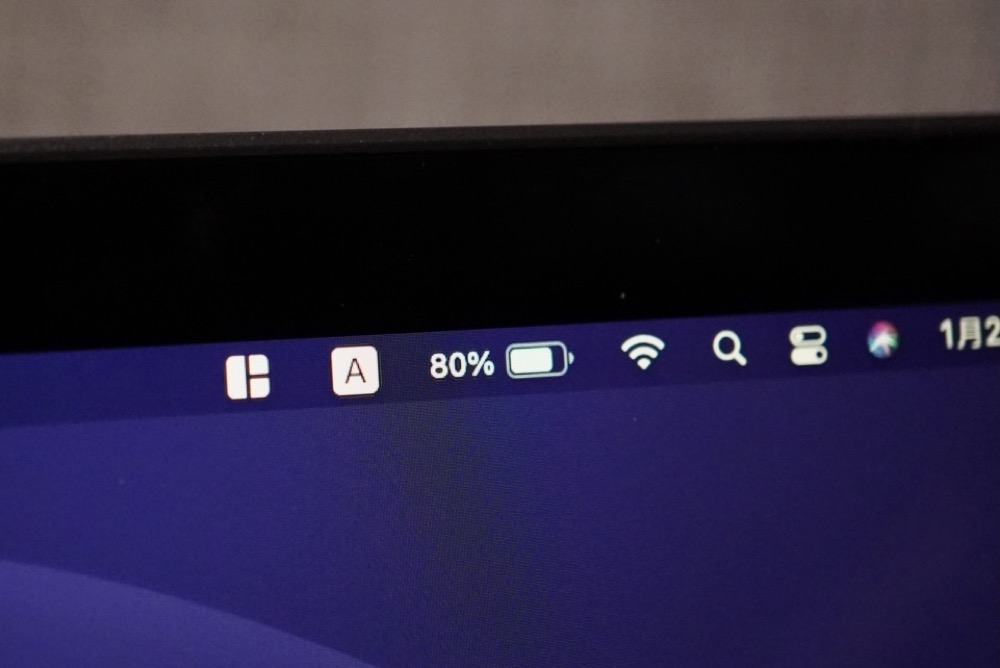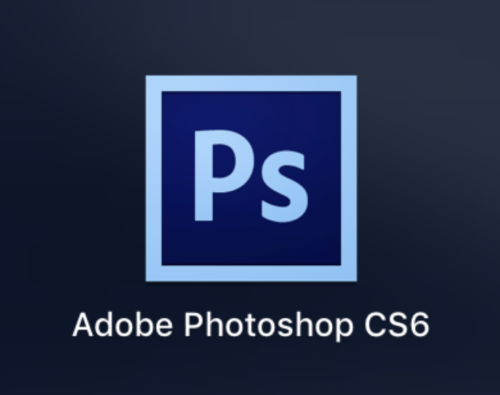ロジクールの高級マウス「Logicool MX Master 3 (MX2200)」を手に入れました!
マウスで1万円以上もする価格になかなか踏ん切りがつかずにいましたが、毎日使うものですし、作業効率が上げられると考えて買ってみました。
 編集長
編集長「Logicool MX Master 3」の特徴
- 超高速スクロールホイール搭載
- 人間工学に基づいたエルゴノミクスデザイン
- BluetoothおよびUnifying(USB)に対応
- 最大3台のマルチペアリング対応
- 最高3台のパソコン・OS間をマウスドラッグのみでデータ移動が可能なLogicool独自のFLOW機能搭載
- 複数のサイドボタン・ サムホイール搭載
- USB-C接続で充電。一度の充電で最大70日持続
マウス・キーボードで有名なメーカー「ロジクール」の中で最も高い(ゲーミングマウスを除く)ハイエンドマウスです。
マグネットと金属素材を使った優れたホイールに、手にフィットして使いやすいエルゴノミクスデザイン。
また横方向にスクロールできるサムホイールや、3台までマルチペアリングできたりなど、とにかく凄いマウスなんです。



「Logicool MX Master 3」のレビュー


それではレビューしていきます!
まずパッケージからしてかっこいい…!
開封


ご対面!
前のロジクールのマウスはもう少し豪華なパッケージに入っていた気がしますが、エコのために資源の無駄遣いを減らしたパッケージになっていますね。



セット内容


- マウス本体
- Unifyingレシーバー
- USB-C充電ケーブル(USB-A – USB-C)
- 保証規定
マウスの他に、Unifyingレシーバーと、充電用のUSB-C充電ケーブルがついてきます。
付属のUnifyingレシーバーは、Bluetooth接続する場合は使わなくてOKです。
手にフィットするエルゴノミクスデザイン













MX Master 3はマウスの中でも大きなサイズのマウスになります。
これまでの「MX MASTER 2S」と比べるとデザインが結構変わっています。


同じLogicoolの「M590 MULTI-DEVICE SILENT」とMX Master 3は比較すると結構大きい!


「M590 MULTI-DEVICE SILENT」は乾電池含めて99g


「MX Master 3」は141gと、40gくらい重さも違いますが、手にフィットする形状のおかげか、そこまで重さは気になりませんでした。




僕は手が小さいほうで、マウスに手を置くと「やや大きいかな?」と多少感じましたが、実際に使ってみるとサイズの大きさはほとんど感じなく、違和感なく自然に使えました。
人間工学に基づいたエルゴノミクスデザインなので、手にフィットしやすく疲れにくいからかもしれませんね!
たくさんボタンがついていますが、ボタン類は下で細かく説明していきます。
接続はBluetooth・Unifying(USB)好きなほうで


MX Master 3は、Bluetoothの接続だけでなく、USBレシーバー「Unifying」の接続にも対応しています。
Bluetooth非搭載のパソコンでも使えますし、万が一Bluetoothで不安定だった場合に「Unifying」で安定した接続ができる可能性があります。
また「Unifying」はとても小型なので、ノートパソコンに目立たなく装着することができます。
3台までのマルチペアリング対応
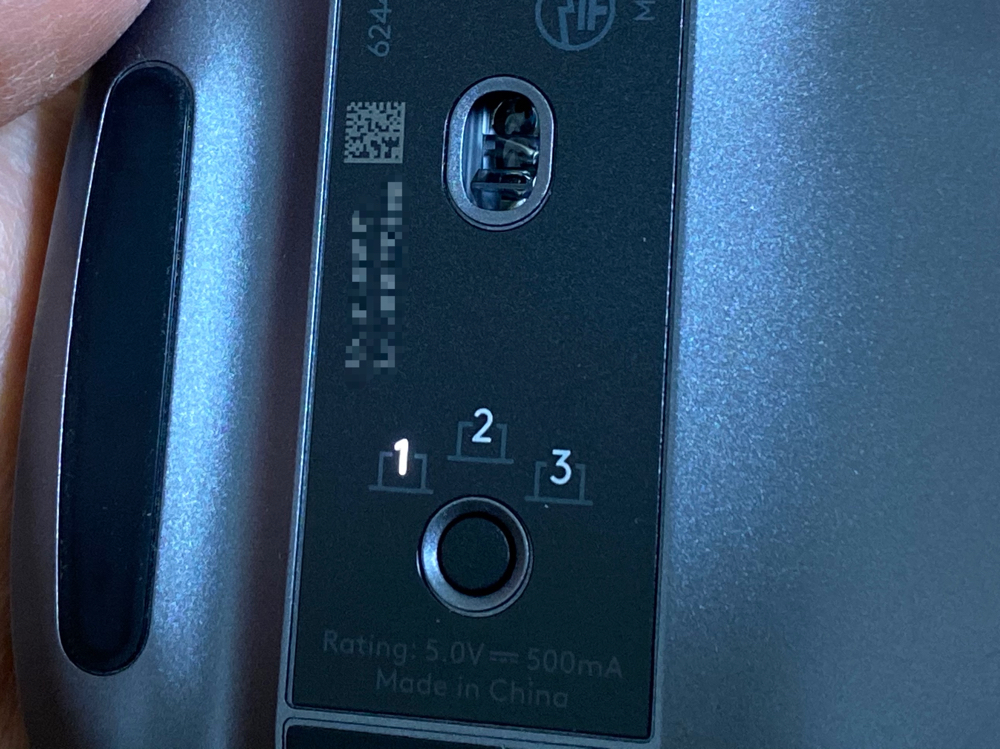
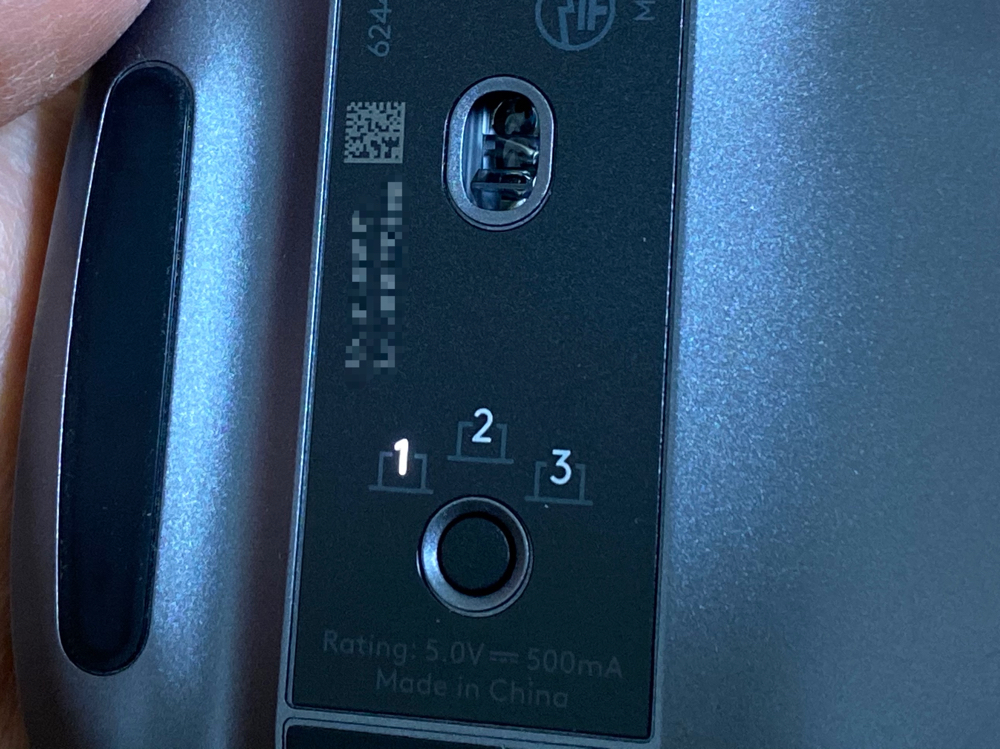
マウスの裏面に、「1」「2」「3」と書かれたランプがありますが、MX MASTER 3は、3台までのマルチに対応していて、現在接続のデバイスにランプが点灯します。
ペアリング切り替えは数時の下にあるボタンを押すと切り替えられます。
USB-Cで充電




Logicoolのワイヤレスマウスは、乾電池のタイプが多いですが、MX Master 3は充電池が内蔵されています。
マウスの先端に最新のUSB-C端子搭載されていて、付属のUSB-Cケーブルなどを接続して充電できます。
バッテリー性能も優秀で、1分の急速充電で最大3時間、2時間のフル充電で最大70日間の使用が可能です!



あらゆる表面に対応できるダークフィールド4000dpiセンサーを採用


超優れたセンサーを持っていて、他のマウスだとカーソルが正常に動かなかった机でも、MX Master 3では普通にスムーズに動きます。
またカーソルの動きもとても正確で滑らか!



MagSpeed 電磁気スクロールが凄い


MX MASTER 2Sからホイールが大きく進化しています。
- 指に触れる部分も全てステンレス素材に変更
- 「MagSpeed 電磁気スクロール」でラチェット モードの精度が向上
- ラチェットモード時でもフリースピンが使えるように
先代まではゴム素材も使われていたホイールですが、このモデルでは指に触れる部分も全てステンレスになり、高級感が増しました。
そしてデザインだけではなく、「MagSpeed 電磁気スクロール」と呼ばれる新技術が採用され、スクロール性能が大幅に進化しています。
MX MASTER 2Sでも、高速にスクロールできる「フリースピンモード」と、抵抗があって細かくスクロールできる「ラチェットモード」の2つのモードをシーンに応じて使い分けることができましたよね。
MX MASTER 2Sでのラチェットモードは、物理的な構造で抵抗を与える仕組みでしたが、MX Master 3では磁力を使って抵抗を与えます。
磁力を使うことでこれまでよりも高度な制御が可能になるだけでなく、「ギュルギュル」というような動作音が「コリコリ」というような感じでかなり静音に。
さらに凄いのが、「ラチェットモード」のときでも「フリースピンモード」が使えること!
説明が難しいですが、ラチェットモードのときに大きくスクロールしようとすると、抵抗を与える磁気が解除になります。
そのため、小さくスクロールするときは「ラチェットモード」、大きくスクロールするときは「フリースピンモード」というように自動で切り替わるので、わざわざ切り替えボタンを押さなくてもよくなりました!
サムホイール (横方向)搭載


MX MASTERで定番の横にあるサムホイールがMX Master 3でも搭載されています。
Excelの表で横方向にスクロールしたり、画像編集ソフトなんかで便利に使えます。
こちらもメインのホイール同様にオールステンレス製になっています。
ボタンが豊富!


「戻る」「進む」などボタンがたくさんあるので、パソコンをより便利に、より快適に使うことができます。
もちろんボタンには好きな機能を割り当てることもできるので、自分好みにカスタマイズできますよ!



ジェスチャー機能も搭載
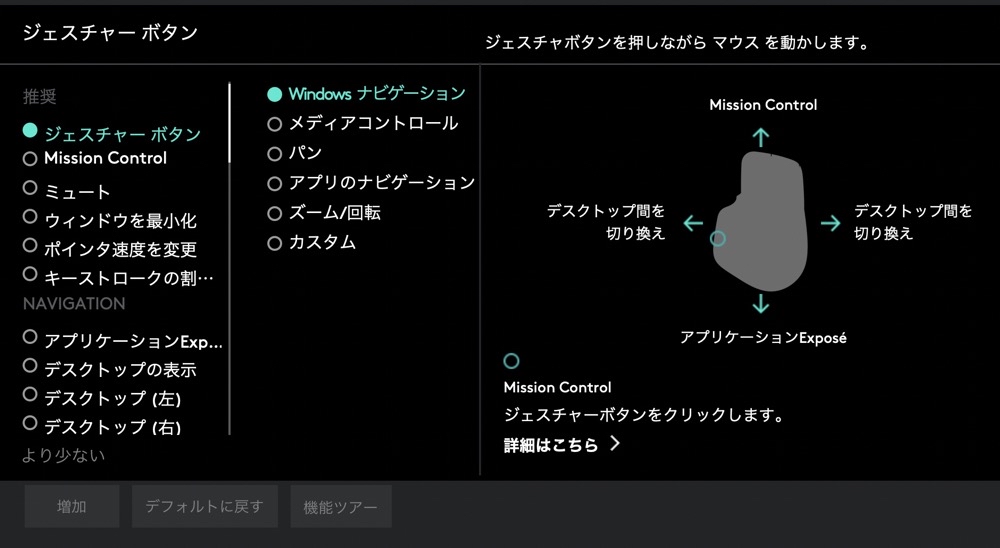
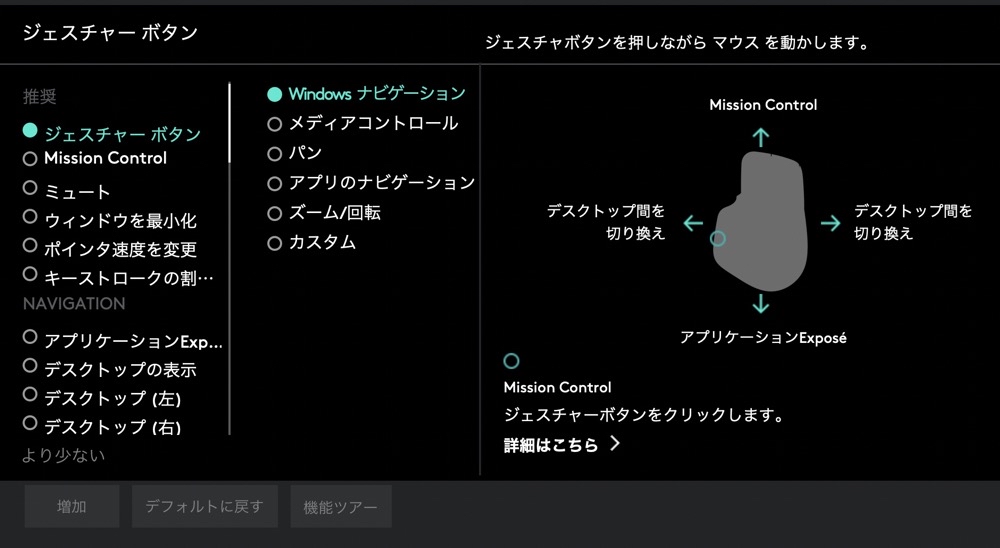
豊富な物理ボタンだけでもかなり便利に使えますが、「ジェスチャー機能」を使えば、さらに多くの機能を割り当てることができます。


ジェスチャーボタンを押しながら、マウスを上下左右の任意の方向に動かすことで、それぞれの方向に割り当てた機能が起動します。



専用ソフトを使えば好きな機能にカスタマイズ可能
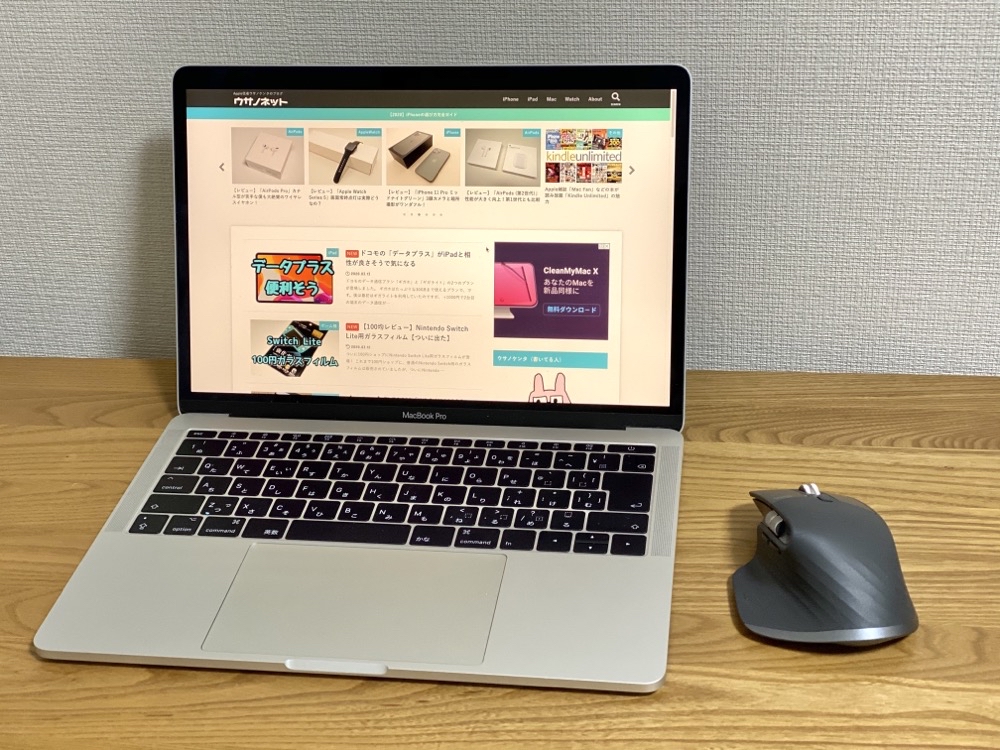
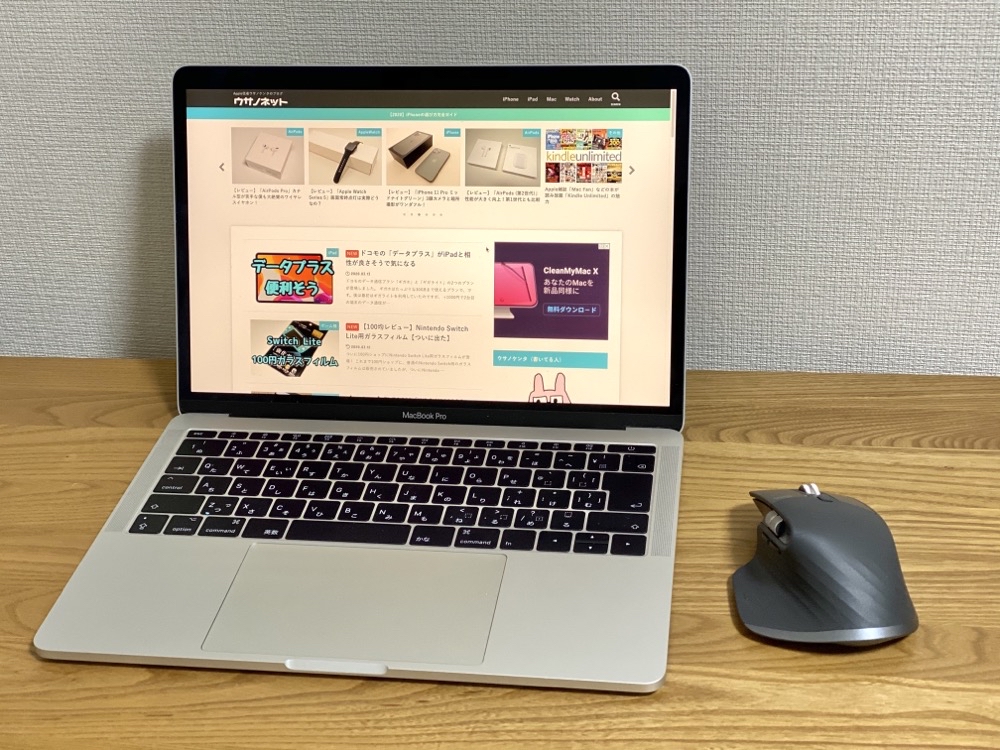
これまでのボタンや、ジェスチャーは、ロジクールのソフト「Set Point」をインストールすることで、好きな機能を自由に割り当てることができます。
例えば、「戻る」「進む」をサイドのボタンではなく、サムホイールに割り当てたり、自分の使いやすいようにカスタマイズしたりなんてことも!
FLOW機能搭載
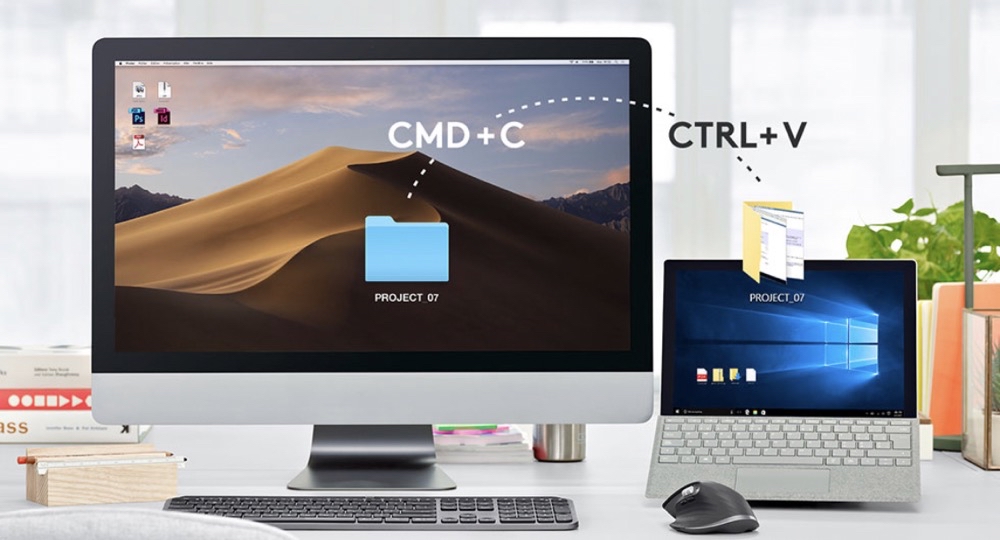
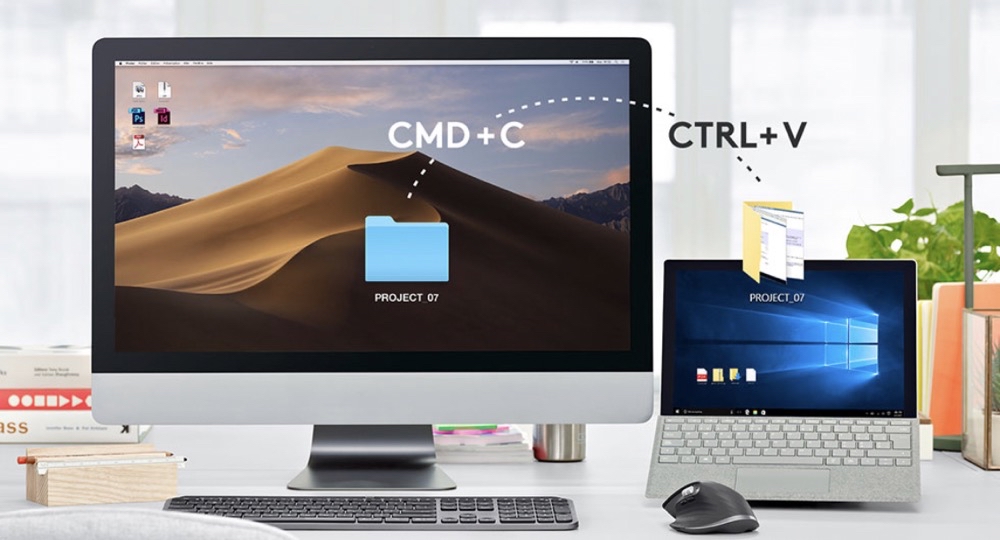
複数台のパソコンの準備ができなかったので、こちらはレビューできませんが、「FLOW機能」を使うと、最高3台のパソコン・OS間をマウスドラッグのみでデータを移動することができます。



複数台のパソコンを同時に使うことがある方に便利な機能だと好評な機能です。
iPhoneやiPadでも利用可能!
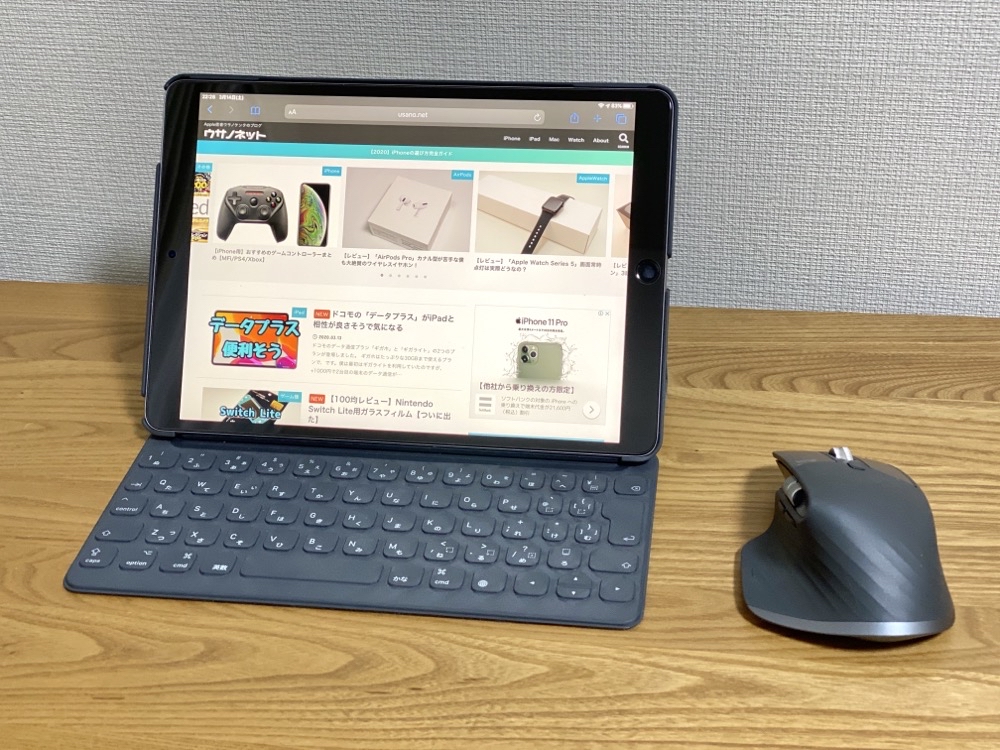
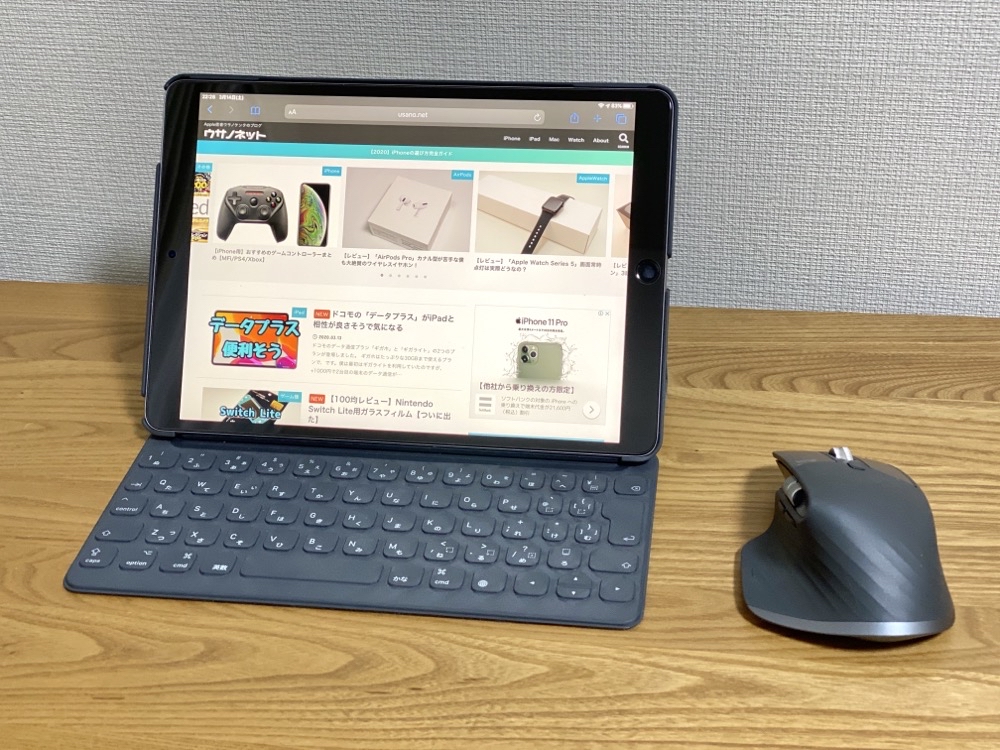
iOS 13/iPadOSから、アクティビティの機能として、iPhoneやiPadでもマウスが使えるようになり、「13.4」からは正式にマウスとトラックパッドがサポートされました!
正直、iOS 13/iPadOSで初めてアクティビティとしてサポートされたときは、マウスのホイールのスクロール方向が逆だったり、サムホイールが使えなかったりと微妙でした。
ところが13.4のバージョンアップで、ホイール方向の設定が変更できるようになり、サムホイールもしっかり使えるように!
最初は使い勝手があまりよくなく、なかなか使う気になれなかったのですが、これなら十分使えます。





まとめ
- エルゴノミクスデザインで手にフィットして疲れにくい
- ラチェットモード時でもフリースピンが使えるのが便利
- 豊富なボタンとジェスチャー機能で、かなりの機能を割り当てられる
- USB-Cで充電。1分の充電で最大3時間持続する急速充電対応
- FLOW機能で、最高3台のパソコン・OS間をマウスドラッグのみでデータ移動が可能
- iPadでも普通に操作できる
- 価格が少し高い
- 少しサイズが大きくて重い
これまではMacBookのトラックパッドだけで十分だと思っていましたが、長時間使っていて疲れにくいのはマウスの方だと実感しました。
エルゴノミクスデザインで手がフィットして疲れにくいですし、マウスのボタン数も多いので、トラックパッドのジェスチャー並みの機能を使えます。